Anonymous
0
0
Lý thuyết Tin Học 7 Bài 8 (Chân trời sáng tạo): Sử dụng địa chỉ ô tính trong công thức
- asked 6 months agoVotes
0Answers
0Views
Lý thuyết Tin Học 7 Bài 8: Sử dụng địa chỉ ô tính trong công thức
1. Sử dụng địa chỉ ô tính trong công thức
- Khi nhập công thức tính toán, ta nên sử dụng địa chỉ của ô tính (hay khối ô tính) thay cho dữ liệu chứa trong đó. Phần mềm bảng tính sẽ tự động tính toán lại mỗi khi dữ liệu trong các ô tính (hay khối ô tính) này thay đổi, như vậy ta luôn có kết quả đúng.

Hình 1a.

Hình 1b.
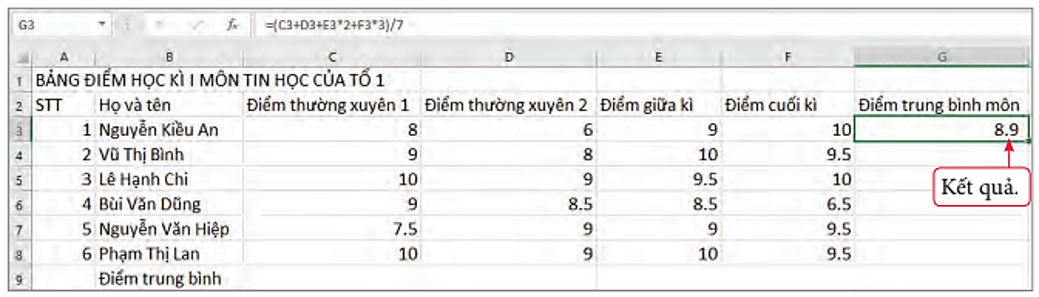
Hình 1c.
Hình 1. Nhập công thức có sử dụng địa chỉ ô tính
2. Sao chép công thức
- Khi sao chép (hay di chuyển) công thức, vị trí tương đối giữa các ô tính trong công thức và ô tính chứa công thức không thay đổi.
- Cách tính của công thức không thay đổi khi sao chép:
Cách 1: Sử dụng các lệnh Copy, Paste.
+ Chọn ô tính.
+ Thực hiện lệnh Copy (Chọn nút lệnh Copy trên dải lệnh Home hoặc nhấn tổ hợp phím Ctrl + C).
+ Chọn khối ô cần dán dữ liệu.
+ Thực hiện lệnh Paste (Chọn nút lệnh Paste trên dải lệnh Home hoặc nhấn tổ hợp phím Ctrl + V).
Cách 2: sử dụng chức năng tự động điền dữ liệu (Autofill).
+ Chọn ô tính.
+ Đưa con trỏ chuột đen góc phải dưới ô tính để trỏ chuột trở thành dấu +, rồi kéo thả chuột đến vị trí ô tính cần dán.
3. Mở rộng
- Để nhập địa chỉ ô tính vào công thức, thay vì gõ địa chỉ ô tính, ta có thể dùng chuột chọn ô tính và phần mềm bảng tính sẽ tự động điền địa chỉ ô tính đang chọn vào công thức.
- Nhấn phím Ctrl đồng thời thực hiện kéo thả chuột để chọn nhiều ô tính, khối ô tính không liền kề.